Excel2016如何制作简单的成绩表
来源:网络收集 点击: 时间:2024-07-07【导读】:
Excel2016如何制作简单的成绩表工具/原料more电脑excel2016方法/步骤1/11分步阅读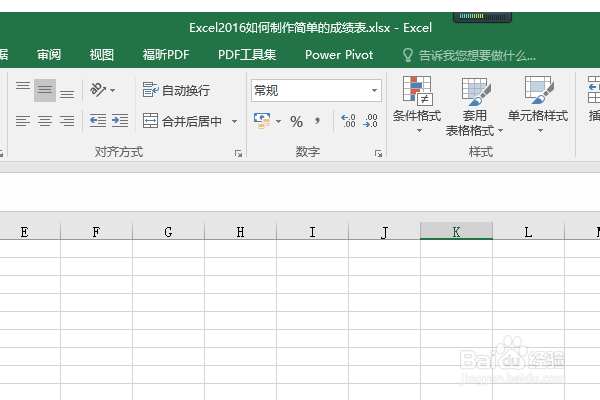 2/11
2/11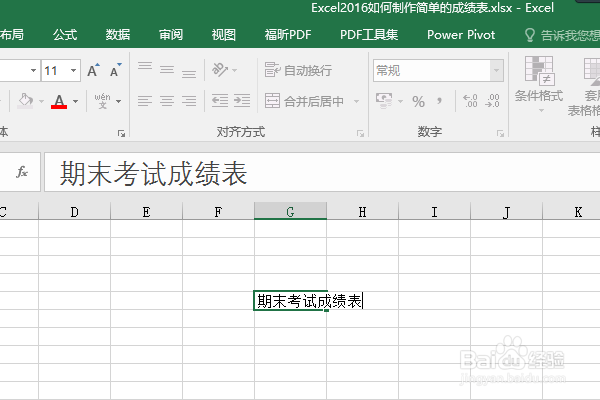 3/11
3/11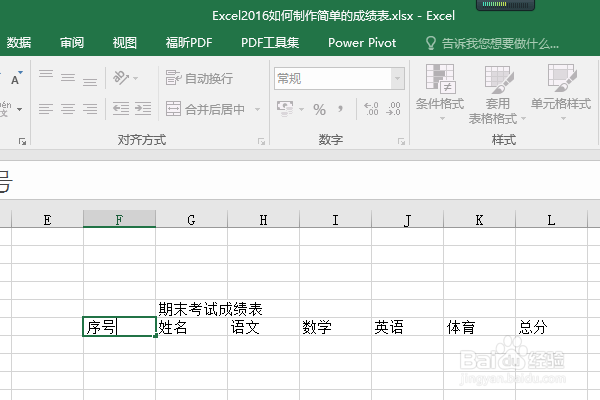 4/11
4/11 5/11
5/11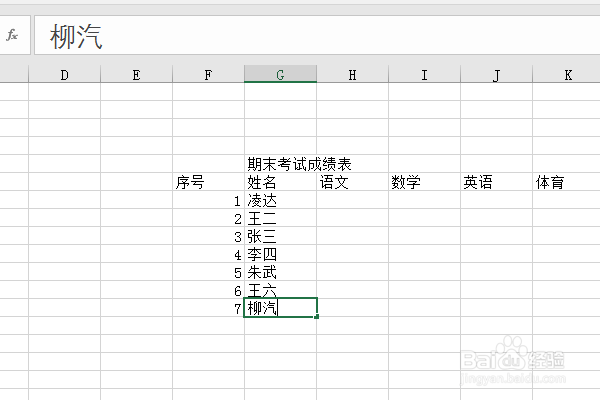 6/11
6/11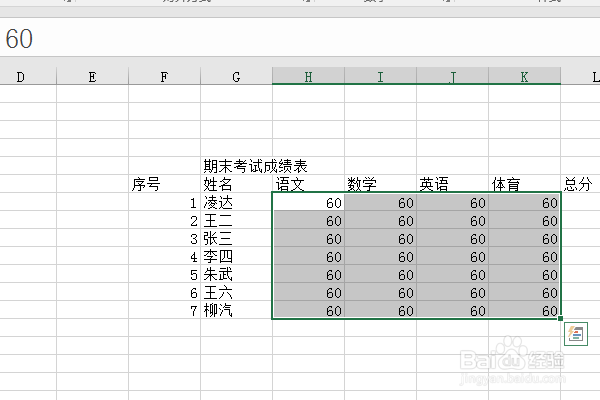 7/11
7/11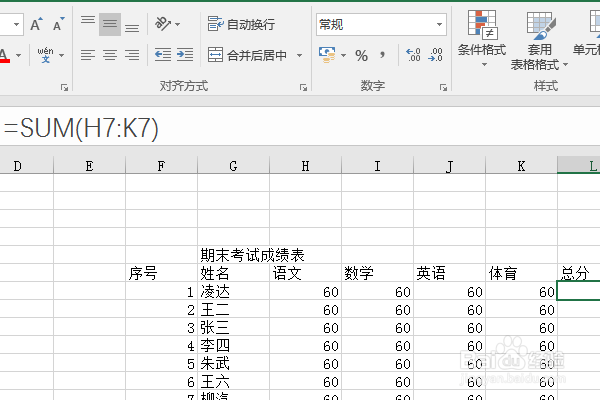 8/11
8/11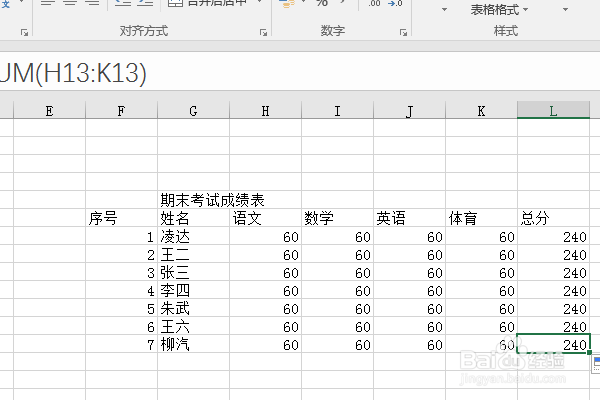 9/11
9/11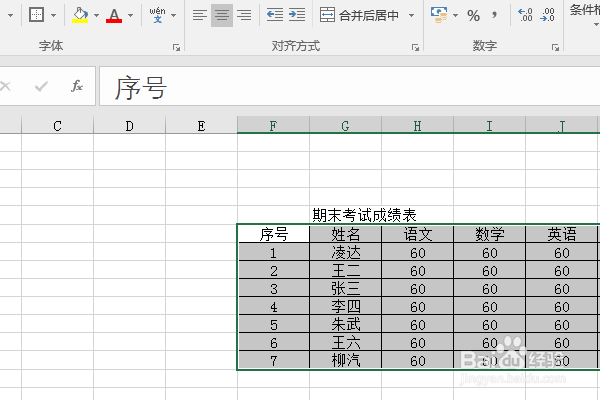 10/11
10/11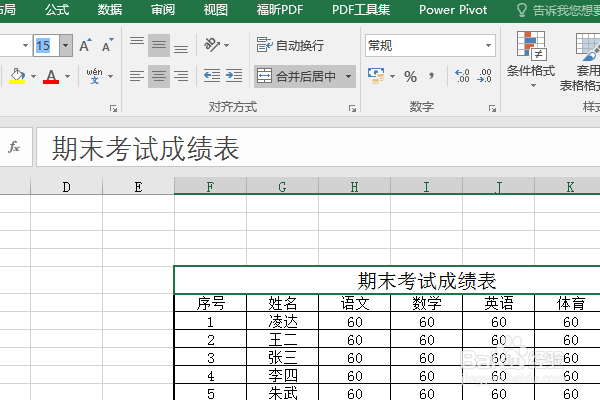 11/11
11/11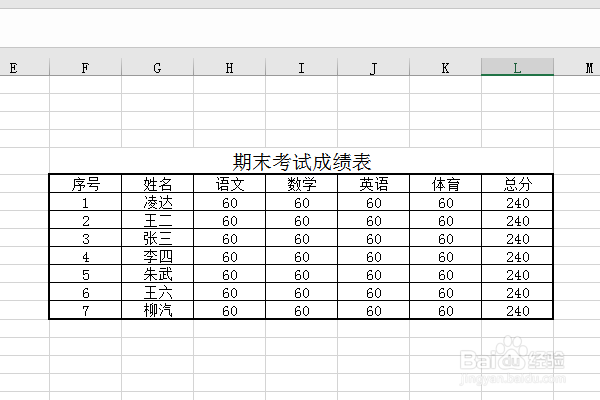 EXCEL2016EXCEL制表
EXCEL2016EXCEL制表
打开excel2016,新建一个空白的表格,
另存为:
Excel2016如何制作简单的成绩表
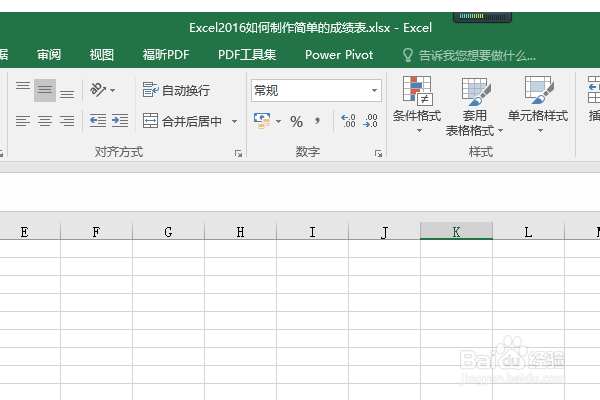 2/11
2/11随意选定一个单元格,输入“期末考试成绩表”
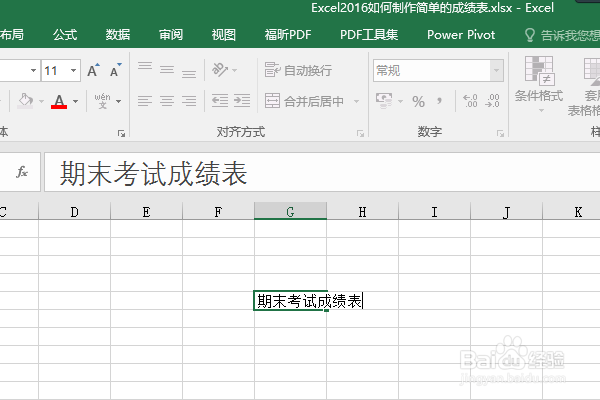 3/11
3/11在抬头的下方单元格中输入以下内容:
序号 姓名 语文 数学 英语 体育 总分
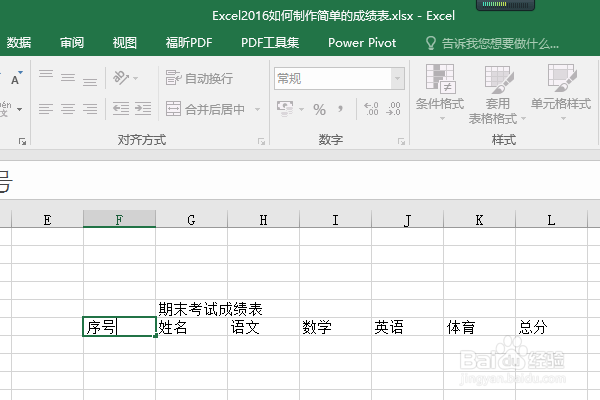 4/11
4/11如下所示,
在序号下方单元格中输入1,然后向下填充到7,
 5/11
5/11在每个序号后面输入对应的学生的名字。
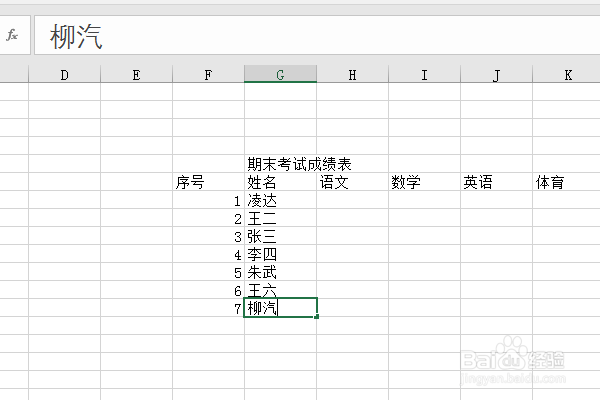 6/11
6/11然后再录入各科成绩分数。
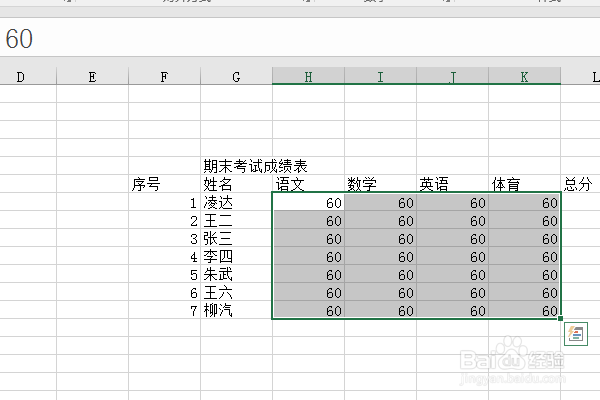 7/11
7/11点击总分单元格下方的一个单元格,
然后输入公式:sum(7H:K7),回车,就能自动算出各科成绩的总分了。
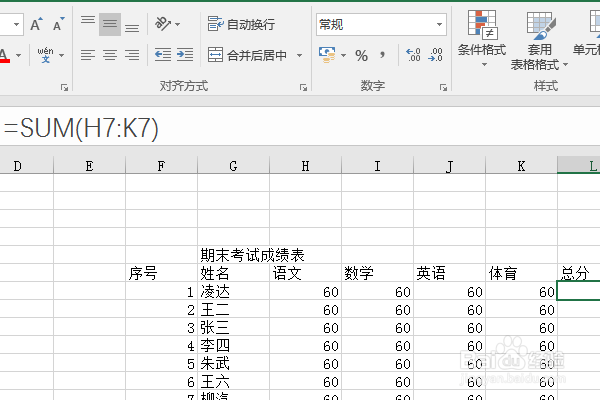 8/11
8/11然后向下填充这个公式,算出所有同学的总分。
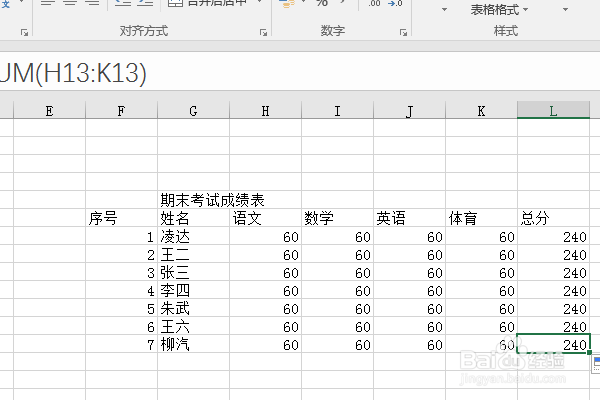 9/11
9/11选中单元格,点击【边框——所有边框】,
然后再【边框——粗外侧边框】
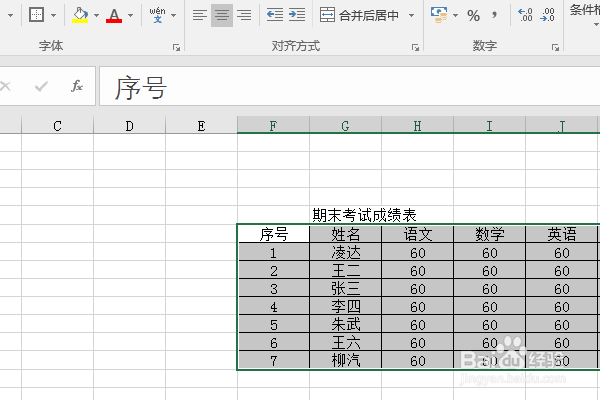 10/11
10/11点击抬头所在的单元格,点击【合并后居中】,
设置字号15,
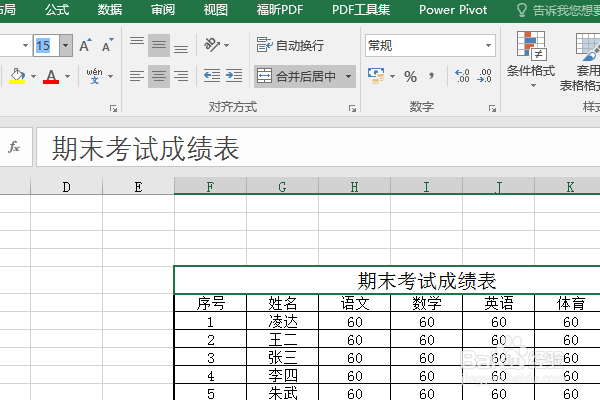 11/11
11/11如下所示,
这个成绩表就制作完成了。
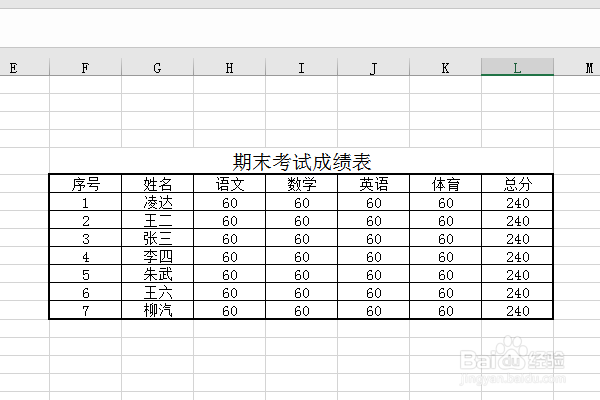 EXCEL2016EXCEL制表
EXCEL2016EXCEL制表 版权声明:
1、本文系转载,版权归原作者所有,旨在传递信息,不代表看本站的观点和立场。
2、本站仅提供信息发布平台,不承担相关法律责任。
3、若侵犯您的版权或隐私,请联系本站管理员删除。
4、文章链接:http://www.1haoku.cn/art_939473.html
上一篇:苹果电脑输入法怎么转换为大写?
下一篇:DOTA2 力丸(隐刺)基础教程
 订阅
订阅